Heim >Entwicklungswerkzeuge >sublime >Sublime Text3 Markdown-Bearbeitung + Echtzeitvorschau
Sublime Text3 Markdown-Bearbeitung + Echtzeitvorschau
- 藏色散人nach vorne
- 2019-10-29 14:21:536383Durchsuche
In der folgenden Tutorial-Spalte von sublime erfahren Sie, wie Sie mit Sublime Markdown bearbeiten und in Echtzeit im Browser anzeigen können. Ich hoffe, dass es für Freunde hilfreich ist in Not!
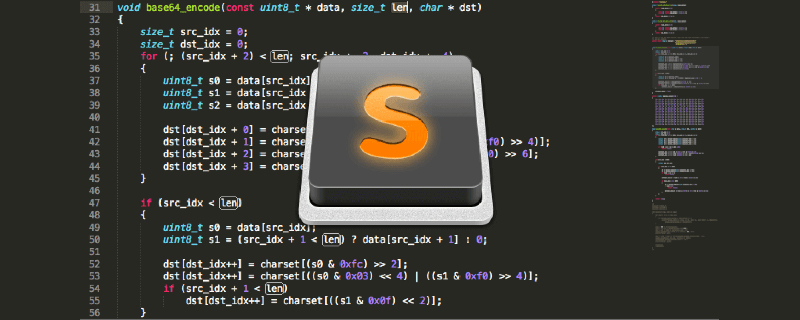
Anleitung
In diesem Artikel geht es darum, wie Sie Sublime verwenden, um Markdowns zu bearbeiten und in Echtzeit im Browser in der Vorschau anzuzeigen.
Wenn Sie eine Echtzeitvorschau in Sublime wünschen, ist dieser Artikel möglicherweise nicht sehr anwendbar.
Machen wir zunächst ein Rendering:
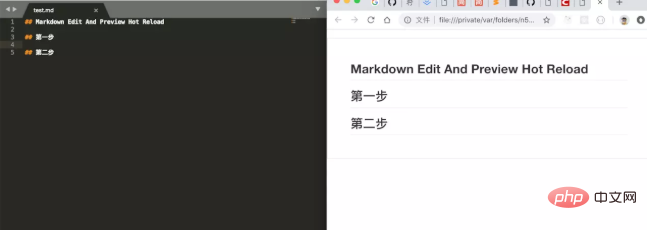
Erforderliche Plug-ins
● Markdown-Bearbeitung
Wird hauptsächlich zur Syntaxhervorhebung beim Bearbeiten von Markdown verwendet, mit besseren visuellen Effekten
● Markdown-Vorschau
Wird zur Vorschau des Effekts im Browser verwendet
● LiveReload
Hot-Reloading
Setup-Schritte
1. Package Control installieren (falls bereits installiert, bitte diesen Schritt ignorieren)
1) Öffnen Sie die Konsole
Verwenden Sie Strg + oder Ansicht -> Konsole anzeigen`, um die Konsole zu öffnen.
2) Kopieren Sie den folgenden Code in die Konsole (oder gehen Sie zum Kopieren auf die offizielle Website)
import urllib.request,os,hashlib; h = '6f4c264a24d933ce70df5dedcf1dcaee' + 'ebe013ee18cced0ef93d5f746d80ef60'; pf = 'Package Control.sublime-package'; ipp = sublime.installed_packages_path(); urllib.request.install_opener( urllib.request.build_opener( urllib.request.ProxyHandler()) ); by = urllib.request.urlopen( 'http://packagecontrol.io/' + pf.replace(' ', '%20')).read(); dh = hashlib.sha256(by).hexdigest(); print('Error validating download (got %s instead of %s), please try manual install' % (dh, h)) if dh != h else open(os.path.join( ipp, pf), 'wb' ).write(by)
2. Installieren Sie das Plug-in
1) Strg + Umschalt + P Paketkontrolle auswählen: Paket installieren
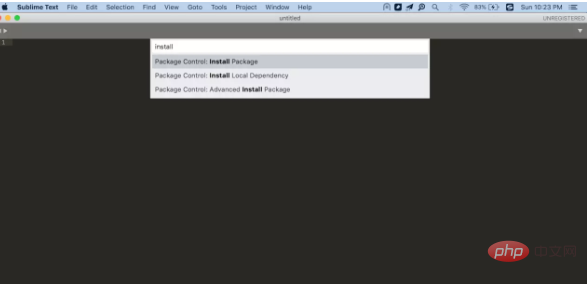
2) Wählen Sie in der Plugin-Liste die Option „Such-Markdown-Vorschau“ aus
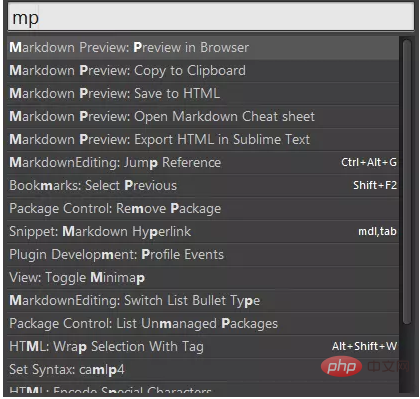
3) Wiederholen Sie die beiden oben genannten Schritte, um Markdown Editing bzw. LiveReload zu installieren
3. Ändern Sie die Konfigurationselemente
1) Setzen Sie „enable_autoreload“ von Markdown Preview auf „true“.
Einstellungen öffnen – Paketeinstellungen – Markdown-Vorschau – Einstellung, Benutzereinstellungen hinzufügen:
{
"enable_autoreload": true,
}2) LiveReload aktivieren
Strg + Umschalt + P öffnen, LiveReload eingeben: Aktivieren /plugins deaktivieren, wählen Sie Aktivieren: Einfaches Neuladen.
4. Legen Sie Vorschau-Tastenkombinationen fest
Wählen Sie „Einstellungen – Tastenbelegungen – Benutzer“ und fügen Sie den folgenden Inhalt hinzu:
{ "keys": ["alt+m"], "command": "markdown_preview", "args": {"target": "browser", "parser":"markdown"} }Das obige ist der detaillierte Inhalt vonSublime Text3 Markdown-Bearbeitung + Echtzeitvorschau. Für weitere Informationen folgen Sie bitte anderen verwandten Artikeln auf der PHP chinesischen Website!

